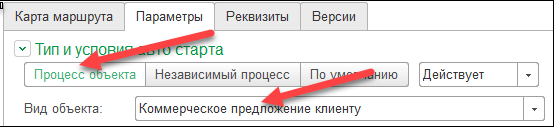
Автоматизация бизнес-процессов. Бизнес-процессы объекта
Организации для повышения эффективности описывают и регламентируют бизнес-процессы закупки, продажи, доставки товара клиенту, согласования договоров . Каждый такой бизнес- процесс представляет описание последовательности этапов работы, выполнение которых приводит к заданному результату. Данное описание называется картой маршрута бизнес-процесса.
Модуль Процессы предназначен для автоматизации бизнес-процессов организации.
Модуль позволяет:
- Настроить произвольное количество карт маршрутов.
- Назначить исполнителя каждого этапа.
- Автоматизировать назначение задания для исполнителей этапов.
- Зафиксировать результат работы по каждому этапу.
Состоит из компонентов:
- Карты маршрутов бизнес-процессов — описание и настройка этапов.
- Бизнес-процессы, запущенные по карте маршрута.
- Задачи бизнес-процессов, автоматически создаваемые на каждом этапе.
В ходе работы пользователей автоматически или вручную запускаются бизнес-процессы по заданным картам маршрутов. Далее на каждом этапе автоматически создается задача для исполнителя. По мере выполнения пользователями задач, бизнес-процесс доходит до точки завершения.
Бизнес-процессы объектов
Карты маршрутов бизнес-процессов могут быть 2-х типов:
- Карты независимых процессов. Не имеют жесткой связи с объектами базы данных.
- Карты бизнес-процессов объектов. Связаны с объектами базы данных (объектами управления). Например, это могут быть процессы согласования руководителем коммерческого предложения или юристом договора с поставщиком.
Рассмотрим признаки, отличающие бизнес-процессы объектов:
- Всегда запускаются автоматически.
- Привязаны к документу или элементу справочника (объекту управления).
- При выполнении задач автоматически изменяется значение одного реквизита объекта управления, которое недоступно для ручного редактирования пользователями. Например, это может быть реквизит Статус документа Коммерческое предложение.
- При попытке открыть задачу будет открыта форма связанного объекта. Завершение этапа, ввод результатов, просмотр истории выполнения бизнес-процесса и т.п. производится на форме связанного объекта.
Обратите внимание!
- Для одного объекта управления может одновременно быть запущен только один бизнес-процесс.
- В программе можно настроить связь бизнес-процесса с документом Интерес клиента. В этом случае интерфейс пользователя будет нестандартным, с его описанием можно ознакомиться в Инструкции по работе.
Настройка карты маршрута бизнес-процесса объекта
В настройках карты маршрута бизнес-процесса объекта необходимо выбрать соответствующий тип карты маршрута и вид связанного объекта базы данных.
Для этого:
- Откройте карту маршрута Процессы — Справочники и настройки — Карты маршрутов бизнес- процессов.
- Перейдите на вкладку Параметры и установите переключатель в значение Процесс объекта. .
- Выберите Вид объекта управления.
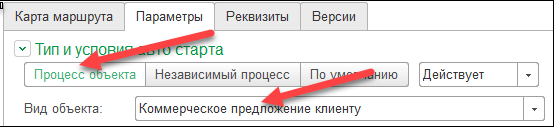
Выбор типа карты маршрута и установка вида объекта управления
Бизнес-процесс объекта стартует автоматически при создании или изменении управляемого объекта. При необходимости можно уточнить условие старта. Например, для бизнес-процесса согласования коммерческого предложения можно задать минимальную сумму предложения (меньше которой согласование запускаться не будет).
Для этого:
- Перейдите на вкладку Параметры и нажмите гиперссылку Расширенные настройки (для опытных пользователей).
- Добавьте новое условие старта бизнес-процесса.
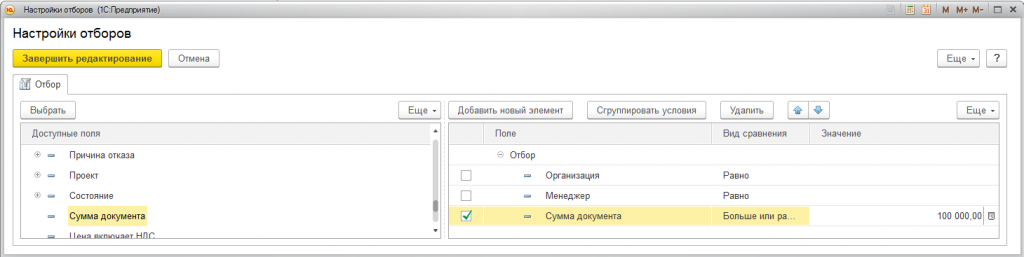
Настройка условий автостарта бизнес-процесса объекта
Значение одного реквизита объекта управления будет изменяться автоматически при выполнении задач бизнес-процесса. Выберите его название в поле Реквизит объекта.
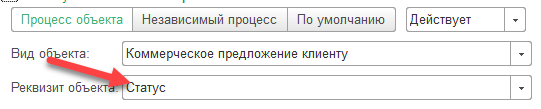
Выбор реквизита объекта управления
Далее необходимо выполнить настройку связи значений реквизита объекта управления с этапами карты маршрута.
Для этого:
- Нажмите кнопку Настройка этапов.
- Укажите для каждого этапа карты маршрута значение реквизита объекта управления. Выбранное значение будет установлено при переходе бизнес-процесса на данный этап.

Настройка связи этапов бизнес-процесса и значений реквизита объекта управления
Важно!
Для первого этапа карты маршрута:
- В конфигурации 1С:СRM нужно обязательно указать состояние «Не согласовано».
- В конфигурациях 1С:УТиВСК и модуль 1С:CRM для ERP и КА — состояние «Черновик».
Примеры использования бизнес-процессов объекта
Согласование коммерческого предложения
Описание бизнес-процесса согласование коммерческого предложения
Менеджер по продажам готовит коммерческое предложение и передает его для согласования руководителю. Руководитель может вернуть документ на доработку, согласовать или отменить. Согласованное руководителем предложение блокируется для редактирования.
Менеджер передает клиенту согласованное руководителем предложение. В случае корректировки предложения по требованию клиента, необходимо выполнить его повторное согласование у руководителя.
Сценарий работы пользователей в программе
-
- Менеджер создает новый документ Коммерческое предложение и нажимает кнопку Записать.
- На форме документа активируется панель кнопок управления процессом согласования. Менеджер переводит процесс на этап Согласование с руководителем, нажав команду Начать согласование.
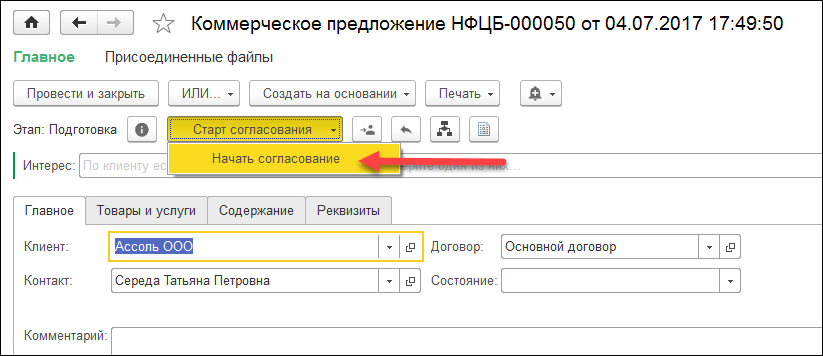
Передача предложения руководителю для согласования
-
-
- Для руководителя менеджера автоматически создается задача, которую он видит в АРМ Мои дела или списке Мои задачи. Он открывает новую задачу. Вместо формы задачи будет открыта форма документа Коммерческое предложение. Руководитель проверяет коммерческое предложение и согласовывает его. После согласования предложение становится недоступным для редактирования.
-
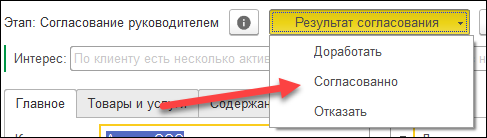
Согласование коммерческого предложения руководителем
-
-
- Далее для менеджера создается задача на согласование коммерческого предложения с клиентом. Если после согласования требуется изменение, предложение отправляется на доработку. В этом случае предложение становится доступным для редактирования.
-
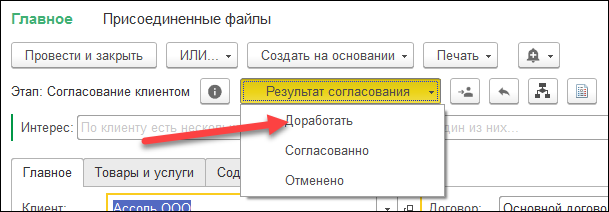
Доработка коммерческого предложения
Если клиент согласен с условиями коммерческого предложения, тогда менеджер выбирает команду Согласовано для завершения процесса.
Настройка программы
С помощью модуля Процессы будет автоматизировано взаимодействие менеджера с руководителем в рамках описанного бизнес-процесса. Механизмом Триггеры будет организован запрет на редактирование согласованного документа Коммерческое предложение.
Для автоматизации процесса будет использоваться стандартная карта маршрута Согласование коммерческого предложения.
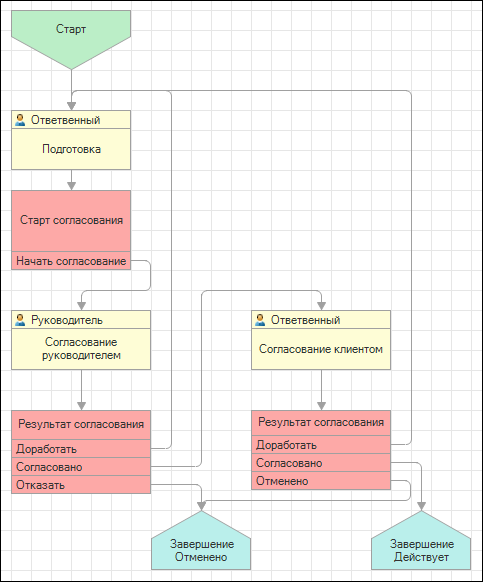
Согласование коммерческого предложения
Выполните настройку карты, для этого:
-
-
- Откройте Процессы — Справочники и настройки — Карты маршрутов бизнес-процессов — Согласование коммерческого предложения.
- Перейдите на вкладку Параметры и установите переключатель в значение Процесс объекта.
- В поле Вид объекта выберите Коммерческое предложение клиенту.
-
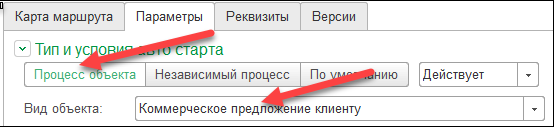
Выбор типа карты маршрута и установка вида объекта управления
Настройка связи с реквизитом объекта управления
Определим реквизит документа Коммерческое предложение, значение которого будет автоматически изменяться при прохождении бизнес-процесса. В данном случае подходит реквизит Состояние.
-
-
- Откройте Процессы — Справочники и настройки — Карты маршрутов бизнес-процессов — Согласование коммерческого предложения.
- В поле Реквизит объекта выберите реквизит Статус.
-
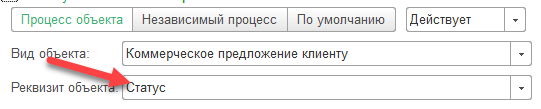
Выбор реквизита объекта управления
Далее необходимо связать значения реквизита с этапами карты маршрута.
-
-
- Нажмите кнопку Настройка этапов.
- Укажите для каждого этапа карты маршрута значение реквизита Статус, как показано на скриншоте. Выбранные значения реквизита будут установлены автоматически при переходе на текущий этап бизнес-процесса.
-

Настройка связи этапов с значениями реквизита Статус
Настройка исполнителей этапов бизнес-процесса
Укажите исполнителя для каждого этапа, как показано на скриншоте ниже. При необходимости заполните поле Описание.
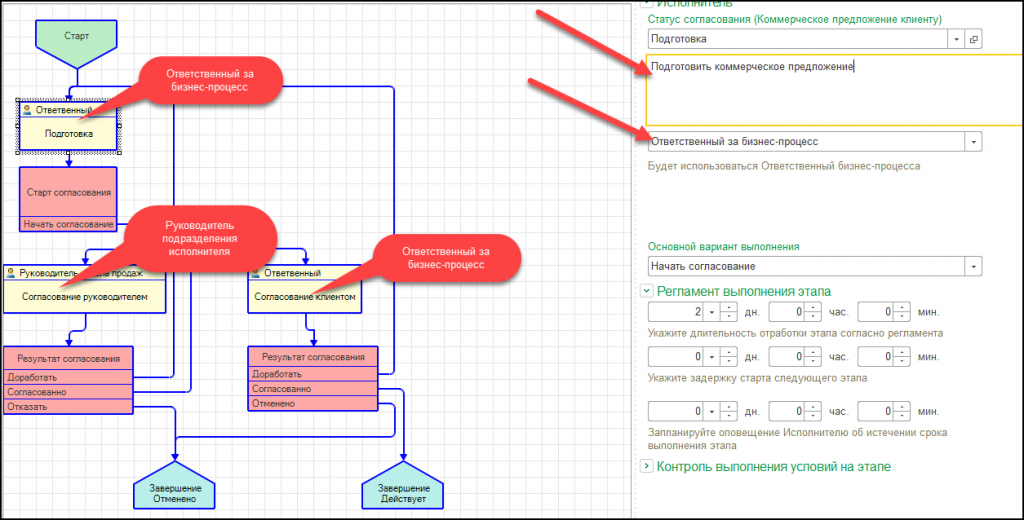
Настройка исполнителей этапов бизнес-процесса
Динамическая адресация задач
Динамическая адресация учитывает сценарий работы, когда в карте маршрута при настройке невозможно указать заранее, кому адресовать задачу. В этом случае исполнители определяются в момент создания задачи.
Рассмотрим на примере настройки карты маршрута «Согласование коммерческого предложения».
Если у вас большая компания с разными условиями согласования коммерческого предложения (в зависимости от товарных позиций задачу нужно направить руководителю или нескольким согласующим), то для таких случаев реализован механизм динамической адресации.
При настройке и внедрении данной карты маршрута возможно учесть логику, по каким принципам искать согласующего и указать список. Для определения исполнителей нужно прописать обработчик события «При создании задач» в настройках точки карты маршрута.
В обработчике доступна переменная «ФормируемыеЗадачи» — массив создаваемых объектов задач. Для каждой задачи нужно установить дополнительное свойство «ИсполнителиДинамическойАдресации» — массив исполнителей (СправочникСсылка.Пользователи). Пример такой настройки приведен на рисунке:
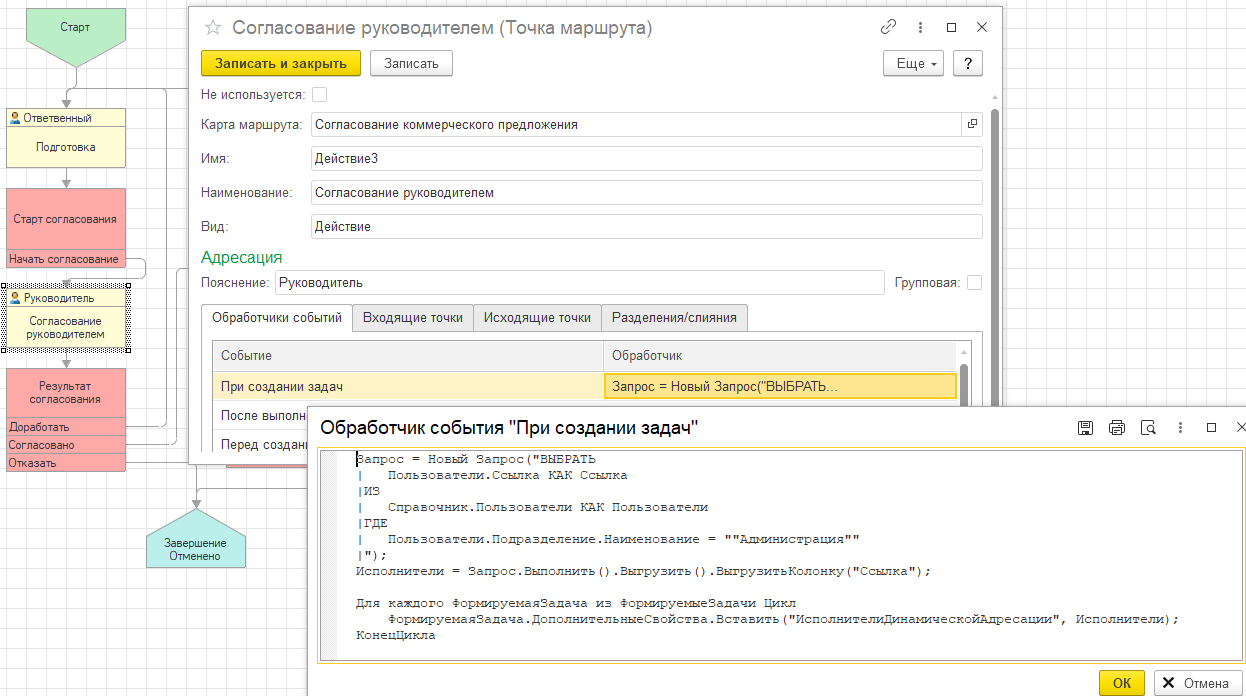
Настройка исполнителей динамической адресации
Настройка механизма триггеров
В описанном сценарии работы требуется ограничить возможность редактирования согласованного коммерческого предложения. Менеджер может вносить правки после того, как вернет бизнес-процесс на этап подготовки. Данная задача решается с помощью механизма триггеров.
Создайте новое условие срабатывания триггера:
-
-
- Откройте Настройки — НСИ — Условия срабатывания триггеров.
- Нажмите кнопку Создать.
- В поле Тип объекта выберите значение Документ.
- В поле Объект обработки выберите Коммерческое предложение клиенту.
- В поле Событие выберите Форма При создании на сервере.
- Вернитесь в список условий срабатывания триггеров и повторно нажмите кнопку Создать.
- В поле Тип объекта выберите значение Документ.
- В поле Объект обработки выберите Коммерческое предложение клиенту.
- В поле Событие выберите Форма После записи на сервере.
-
Далее создайте триггер для блокировки согласованного документа Коммерческое предложение:
-
-
- Откройте Настройки — НСИ — Триггеры и нажмите кнопку Создать.
- Заполните поле Наименование .
- Выберите созданное ранее условие срабатывания триггера Документ (Коммерческое предложение клиенту) — (Форма) При создании на сервере .
- Выберите действие триггера Запретить редактирование документа Коммерческое предложение и выполните его настройку:
- В поле реквизит объекта выберите значение Статус.
- Добавьте в список новое значение Действует.
- Выберите реквизиты, которые необходимо блокировать в окне согласованного коммерческого предложения.
-
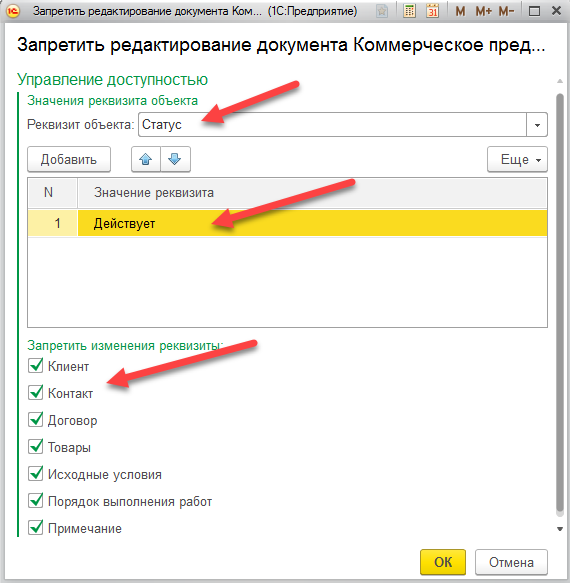
Настройка запрета изменения коммерческого предложения
Установите флаг Включен:

Включение триггера